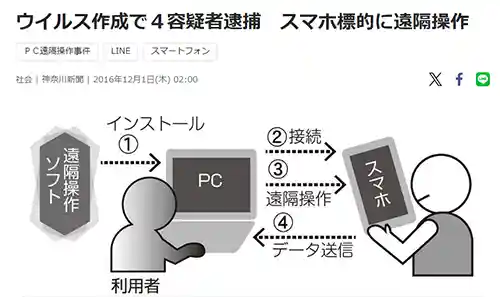スマートフォンのギガが異常に減少する現象は多くのユーザーにとって悩みの種です。
この記事では、その原因となる可能性があるウイルス感染に着目し、ギガ減少のメカニズムと対処法を詳しく解説します。
- ギガの異常減少はウイルス感染が疑われる
- ウイルスはデバイス内で不正なデータ送信やバックグラウンド活動を引き起こす
- 電池の減りやデバイスの加熱も感染の兆候かもしれない
- 対策にはセキュリティアプリの利用や定期的なデバイスのチェックが有効
タップできる目次
ギガ 減りが異常に早いのはウィルスが原因
ギガの減りが異常に早いのは、ウィルスが原因となっている可能性もあります。
なにもしてないなにのに、たくさんギガが減るのは異常です。
そこで、今回はスマホにウィルスが入った時の対処方法や具体的な対策について解説していきます。
ウィルスがスマホに入った時の挙動

スマートフォンにウイルスが侵入した場合、ギガ(データ容量)が異常に減少することがあります。
スマートフォンのウイルスとは、悪意あるソフトウェアやマルウェアの一種で、ユーザーの知らず知らずのうちにデバイスに侵入し、非正規の操作を行うものです。
手口は日々巧妙になっており、ウィルスだと、気づかないうちにこういったリスクに接触しているケースがあります。
不正なアプリのダウンロード、フィッシング詐欺によるリンクのクリック、またはセキュリティが弱いネットワークへの接続などにより、スマートフォンに侵入することが多いです。
結果的に、スマホにウィルスが侵入して、ギガを異常に減らす要因となります。
では、実際にスマホにウィルスが侵入したらどうなるのか解説していきます。
よくあるのは、下記の4パターンです。
- バックグラウンドでのデータ送信:
ウイルス感染したデバイスから悪意あるサーバーへ個人情報やデバイス情報を送信するために、バックグラウンドでデータを使用します。これには、連絡先、メッセージ、さらには写真や動画ファイルなど、大量のデータが含まれることがあります。 - 不正なアップデートやアプリのダウンロード:
一部のウイルスは、ユーザーの同意なしに不正なアプリをダウンロードしたり、既存のアプリを不正なバージョンに更新したりします。これらの操作は、特に大きなデータ容量を消費することがあります。 - 広告ソフトウェアの活動:
ウイルスの中には、広告ソフトウェア(アドウェア)の形をとるものがあります。これらは、ユーザーがブラウジングしている間、大量の広告データをダウンロードし、表示します。これらの広告データのダウンロードによっても、ギガを異常に消費します。 - リモートコントロールの実行:
最も高度なウイルスは、リモートからスマートフォンを操作し、さまざまなタスクを実行できます。これにより、データを使用するアプリをバックグラウンドで実行したり、不要なデータ通信を行ったりすることがあり、結果的にギガの減少につながります。
いずれも、悪質であり、ユーザーが気づかないうちに操作を実行しているという共通点があります。
また、ウイルスによるギガの減少は、デバイスのパフォーマンス低下、プライバシーの侵害、さらには財務情報の盗難にも繋がる可能性があります。
スマホが乗っ取られた結果、勝手にSNS投稿して誤認逮捕された事案もあります。
そのため、ウイルス対策アプリの使用、定期的なソフトウェア更新、不審なリンクやアプリから遠ざかるなどの予防策が極めて重要です。
異常なギガの減少に気付いたら、それがウイルスの兆候である可能性を疑い、速やかに対策を講じることが推奨されます。
これには、セキュリティソフトウェアによるフルスキャンの実行や、専門家によるデバイスの診断が含まれます。早期発見と対応が、スマートフォンとそのデータを守る鍵となります。
また、無断物品購入、口座預金の無断送金、電話帳の知り合いへの勝手な連絡など、リスクを放置すると取り返しのつかない、危険が待っています。
ギガが異常に減る場合、電池の減り・加熱も起こる
スマートフォンがウイルスに感染すると、電池の減り・加熱ものサインです。
ウィルスがスマホ内部で動く電力は、普段のバッテリーから供給されます。
結果的に、ギガが異常に減る場合、電池も同時に消耗が早くなるのが一般的です。
- バックグラウンドでの活動: 多くのマルウェアは、デバイスがアクティブでないときでも、バックグラウンドで稼働し続けます。これにはデータを盗み出す活動や、デバイスをリモートでコントロールする活動が含まれます。この種の活動は電池を大量に消費します。
- デバイスの過熱: マルウェアの活動によってデバイスが過熱することもあります。デバイスが過熱すると、電池の効率が低下し、寿命が短くなる可能性があります。
- データ送信: ウイルスが個人情報や他のデータを不正に送信する場合、そのデータ転送は追加のエネルギーを必要とします。これにより、通常よりも早く電池が減る原因になります。
- 不正な広告やポップアップ: 一部のマルウェアは、不正な広告やポップアップを表示することで収益を上げます。これらの広告やポップアップは、スマートフォンのプロセッサに負荷をかけ、結果として電池の消耗を早めます。
- リソースの乱用: ウイルスやマルウェアは、スマートフォンのリソース(CPU、メモリなど)を乱用することがあります。不必要なプロセスやアプリが多数稼働することで、電池の寿命に影響を及ぼします。
これらの理由から、スマートフォンの電池の減りが異常に早い場合は、マルウェアの感染を疑い、適切なセキュリティソフトウェアでスキャンを行うことが重要です。
また、定期的なアップデートやセキュリティチェックを行うことで、マルウェアのリスクを最小限に抑えることができます。
ギガを異常に減らしているアプリを特定する
スマートフォンのデータ使用量が予想以上に多い場合、特定のアプリが原因でギガを大量に消費している可能性があります。
ギガを減らしているアプリを特定することは、データ使用量を管理し、無駄なデータ消費を防ぐ上で重要です。
スマートフォンのデータ使用状況を確認する
ほとんどのスマートフォンには、データ使用状況を確認できる機能が搭載されています。
この機能を利用することで、どのアプリがどれだけのデータを消費しているかを把握できます。
- iOS(iPhone)の場合: 「設定」アプリを開き、「モバイルデータ」を選択します。ここに、各アプリのデータ使用量がリストアップされています。
- Androidの場合: 「設定」アプリを開き、「ネットワークとインターネット」>「データ使用量」に進みます。ここで、「モバイルデータ使用量」を選択すると、期間別にアプリごとのデータ使用量を確認できます。
上記の手順でデータ使用量の一覧を表示した後、特にデータ使用量が多いアプリに注目します。
もし、必要のないアプリであれば削除も実施しましょう。
また、過剰に使っているアプリがあれば、使用頻度などを見直すことも有効です。
バックグラウンドデータの制限
多くのアプリは、バックグラウンドでデータを使用して更新や同期を行います。
設定からこれらのアプリのバックグラウンドデータ使用を制限することで、データ消費を大幅に削減できます。
iOSの「一般」→「アプリのバックグラウンド更新」をオフにすることができます。
Androidには「データセーバー」機能があり、これをオンにすることでバックグラウンドデータの使用量を減らし、アプリがデータを使用する際に許可を必要とするように設定できます。
定期的な確認と管理
データ使用量は定期的に確認し、把握しておくことが重要です。
時間があるタイミングにて、どのアプリが最も多くのデータを消費しているかを確認し、必要に応じて使用習慣を調整することが推奨されます。
ギガを減らしているアプリを特定し、適切な管理と設定調整を行うことで、データプランの範囲内でスマートフォンを効果的に利用できるようになります。
これにより、データオーバーによる追加料金の発生を防ぎ、データ使用量を最適化することが可能です。
Wi-Fiの利用を最大化する
可能な限りWi-Fiを使用し、モバイルデータの使用を最小限に抑えましょう。
自宅や職場、公共のWi-Fiネットワークが利用可能な場所では、積極的にWi-Fiに接続することをお勧めします。
また、アプリやソフトウェアの大きな更新は、Wi-Fi接続時にのみ行うようにしましょう。
しかし、なかにはフリーWi-Fiを装って情報を抜き取ろうとするスポットもあります。
怪しげなWi-Fi名には、接続しないなど多少の警戒感も必要となります。
画質やストリーミング設定の調整
ビデオや音楽のストリーミングは大量のデータを消費します。
これらのアプリの設定で、ストリーミングの画質を下げることでデータ使用量を減らすことができます。
Youtubeであれば、再生画面右上のネジマークから画質を変更することができます。
NetFlixの場合は、ホーム画面にアクセスして、右上のメニューアイコン、アプリ設定から画質を変更できます。
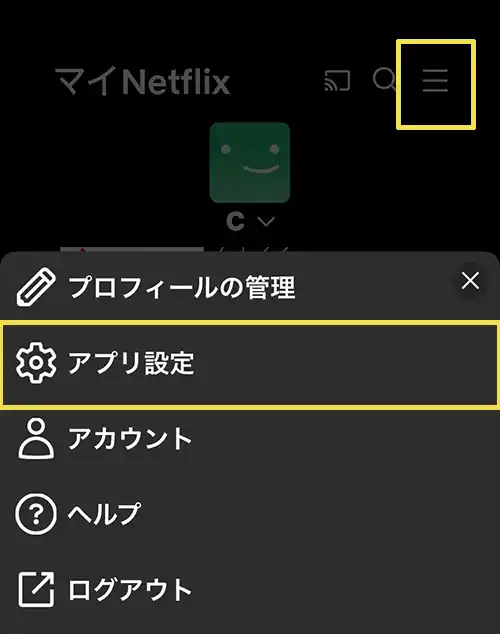
また、可能であればコンテンツを事前にダウンロードしておき、オフラインで視聴するようにしましょう。
アプリのアップデート設定を見直す
アプリの自動アップデートは、モバイルデータを使用して行われることがあります。
アプリストアの設定で、「Wi-Fi接続時のみアップデート」を選択し、無駄なデータ使用を防ぎましょう。
これらの対策を講じることで、スマートフォンのギガが異常に減る問題を効果的に解決し、データプランの範囲内で快適にデバイスを使用することが可能になります。
日々の使用習慣を見直し、データ使用量を意識することが、長期的なデータ節約につながります。
ウイルスやマルウェアの誤解
iPhoneがウイルスに感染する可能性は非常に低いとされています。
Appleはセキュリティを非常に重視しており、App Storeでのアプリの厳格な審査プロセスを通じてユーザーを保護しています。
そのため、データ使用量の増加がウイルスによるものという考えは、ほとんどの場合、誤解に基づいています。
iPhoneでのギガの減少は、多くの場合、ユーザーの使用習慣や設定に関連しています。ウイルスによるデータ使用の増加は極めて稀であるため、上記の対策を実施することで、データ使用量を効果的に管理し、ギガの減少を防ぐことができます。
- データセーバーモードの活用: Androidデバイスにはデータセーバーモードが搭載されており、これを有効にすることでバックグラウンドデータの使用を制限し、データ消費を抑えることができます。
- ストリーミング設定の調整: ストリーミングアプリの設定で、画質を低下させることでデータ使用量を減らすことができます。また、Wi-Fi環境下でのみコンテンツをダウンロードしてオフラインで視聴することも有効です。
- アプリの自動更新設定を変更する: Google Playストアの設定で、アプリの自動更新をWi-Fi接続時のみに制限することで、モバイルデータの無駄遣いを防げます。
- 広告ブロッカーの利用: 広告によるデータ使用を抑えるために、広告ブロッカーアプリを使用することも一つの方法です。
Androidデバイスでギガの減少に悩まされている場合、これらの原因と対策を理解し、実践することで、データ使用量を効果的に管理し、節約することが可能です。
常にデータ使用状況をチェックし、無駄なデータ消費を防ぐことが、データプランを最大限に活用する鍵となります。
Wi-Fiを使用していてもギガが減る

Wi-Fi接続中にも関わらず、スマートフォンのデータプランのギガ減少するという現象は、多くのユーザーが経験する一見不可解な問題です。
この問題の背後には、いくつかの可能性が考えられます。
ここでは、Wi-Fi使用中にもギガが減る原因とその対策を探ります。
自動ネットワーク切り替え機能
多くのスマートフォンには、Wi-Fi信号が弱い時に自動的にモバイルデータに切り替わる機能が備わっています。
iPhoneの場合は、Wi-Fiアシストという名称です。
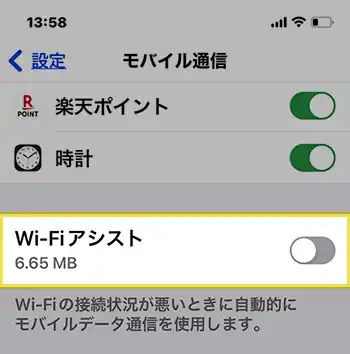
Wi-Fi接続が不安定になると、デバイスはこの機能を利用して、データ通信を継続します。結果として、ユーザーが気づかないうちにモバイルデータを消費してしまうことがあります。
Wi-Fiアシストは、設定>モバイルデータ通信>(下までスクロール)Wi-Fiアシストです。
バックグラウンドデータの使用
アプリがバックグラウンドでデータを使用する設定が有効になっている場合、Wi-Fiからモバイルデータに切り替わった際に、予期せずデータを消費してしまうことがあります。
特に、大容量のデータをダウンロードするアプリ(例:クラウドストレージや動画ストリーミングサービス)は、この傾向があります。
iPhonedでは、設定>一般>アプリのバックグラウンド更新から、アプリ毎の設定が可能です。
例えば、頻繁にアップデートをするようなアプリでは、バックグラウンド更新を切断することでギガ消費を抑えることができます。
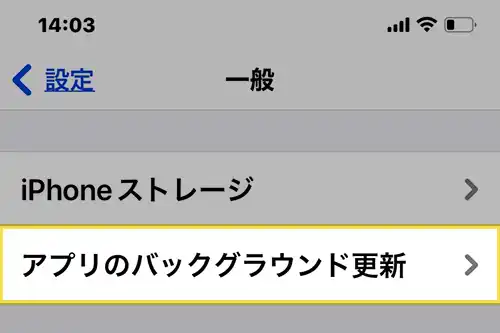
アプリの自動更新
スマートフォンの設定で、アプリの自動更新がモバイルデータでも行われるようになっている場合、Wi-Fi接続中でも、更新のタイミングによってはモバイルデータが使用されることがあります。
これにより、意図せず大量のデータを消費してしまう可能性があります。
対策と考慮点
- 自動ネットワーク切り替え機能の無効化: スマートフォンの設定で、Wi-Fiとモバイルデータの自動切り替え機能を無効にすることで、不意のデータ消費を防げます。
- バックグラウンドデータ使用の制限: 「設定」メニューから、特定のアプリや全てのアプリのバックグラウンドでのデータ使用を制限することができます。これにより、データ消費を大幅に削減できます。
- アプリの自動更新設定の見直し: Google PlayストアやApp Storeの設定で、アプリの自動更新をWi-Fi接続時のみに限定することが可能です。これにより、モバイルデータ使用時の不意の更新を防げます。
Wi-Fiを使用しているにもかかわらずギガが減る問題は、デバイスやアプリの設定によるものが大半です。
これらの対策を講じることで、不必要なデータ消費を防ぎ、スマートフォンのデータプランを有効に活用することが可能になります。
ギガが異常に減る問題には、多くの場合、特定の原因があります。これらの原因を理解し、適切な対策を講じることで、データプランの範囲内でスマートフォンを安心して使用することが可能になります。
アップデートで異常なギガの減りを抑える手順
ソフトウェアアップデートは、セキュリティ強化、新機能の追加、既存のバグ修正など、デバイスのパフォーマンス向上に不可欠なプロセスです。
しかし、ギガを異常に消費する原因にもなるため、下記の注意点を踏まえて実施することが大切です。
- Wi-Fiを利用する: ソフトウェアアップデートを行う際は、可能な限りWi-Fi接続を利用するようにしましょう。これにより、モバイルデータの消費を避けることができます。
- 自動アップデート設定を見直す: デバイスの設定で、ソフトウェアアップデートを「Wi-Fi接続時のみ」に制限するか、完全に手動で行うように設定変更することが推奨されます。これにより、不意のデータ消費を防ぐことができます。
- アップデート前にデータ使用量を確認: 大きなアップデートを行う前には、そのサイズを確認し、現在のデータプランと照らし合わせて、適切な接続方法を選択しましょう。
- データセーバーモードの利用: 一部のデバイスでは、データセーバーモードを有効にすることで、バックグラウンドデータの使用量を制限し、不要なデータ消費を減らすことができます。
ソフトウェアアップデートはデバイスの健全性を保つために重要ですが、そのプロセスで大量のデータが使用されることを理解し、適切な対策を講じることで、データプランのギガを無駄に消費することなく、安心してアップデートを行うことが可能です。
スマートフォンやタブレットを積極的に使用していないにも関わらず、ギガ(データ容量)が目に見えて減少していく現象は、多くのユーザーが経験し、不満を感じる問題です。
引用元:神奈川新聞 https://www.kanaloco.jp/news/social/entry-5048.html
最近では、荷物不在SMSなどのリンクをタップすることで、ウィルス感染なども報告されています。
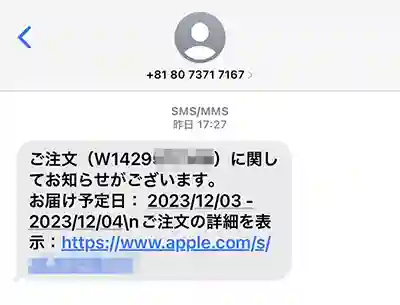
私たちは、気づかないうちに日常的に、様々な脅威にさらされています。
常に油断せず、自分のスマホは自分で守るという意識が重要になってきます。
スマートフォンユーザーにとって、データプラン内で割り当てられた「ギガ」は貴重なリソースです。
デバイスの設定を適切に管理することで、限られたデータプランを最大限に活用し、予期せずギガが減少する問題を最小限に抑えることができます。
最終的に、これらの対策は、スマートフォンをより効率的に、そして快適に使用するための鍵となります。
- セキュリティアプリの利用: 信頼できるセキュリティアプリをインストールし、定期的にスキャンを実施してください。
- データ使用状況のチェック: スマートフォンの設定で、どのアプリがどれだけのデータを使用しているかを確認し、異常があれば対処しましょう。
- バックグラウンドデータの制限: 不必要なアプリのバックグラウンドデータ使用を制限することで、ギガの無駄遣いを防げます。
- Wi-Fiの利用を最大化: 可能な限りWi-Fiを利用し、モバイルデータの使用を最小限に抑えましょう。
- アプリのアップデート設定: アプリの自動アップデートがWi-Fi接続時のみに行われるように設定を見直しましょう。
- ギガが異常に減るのはウイルスのせい?
- ウイルス感染が原因である可能性があります。ウイルスはデータを不正に送信したり、バックグラウンドでリソースを消費する活動を行ったりします。
- ウイルスに感染すると他にどんな症状が出る?
- 電池の減りが早くなる、デバイスが過熱する、不審な広告やポップアップが現れるなどの症状があります。
- ウイルス感染を防ぐには?
- 定期的にセキュリティアプリでスキャンを行い、OSやアプリのアップデートを常に最新に保つことが重要です。